자습서: Azure Stack Edge Pro 2 설치
이 자습서에서는 Azure Stack Edge Pro 2 물리적 디바이스를 설치하는 방법에 대해 설명합니다. 설치 절차에는 포장 풀기, 랙 탑재 및 디바이스에 케이블 연결이 포함됩니다.
설치가 완료되려면 약 2시간 정도 걸릴 수 있습니다.
이 자습서에서는 2노드 Azure Stack Edge Pro 2 물리적 디바이스를 설치하는 방법에 대해 설명합니다. 설치 절차에는 포장 풀기, 랙 탑재 및 디바이스에 케이블 연결이 포함됩니다.
설치가 완료되려면 약 2.5~3시간이 소요될 수 있습니다.
이 자습서에서는 다음을 하는 방법을 알아볼 수 있습니다.
- 디바이스 포장 풀기
- 랙에 디바이스 탑재
- 디바이스에 케이블 연결
필수 조건
물리적 디바이스를 설치하기 위한 필수 조건은 다음과 같습니다.
Azure Stack Edge 리소스
시작하기 전에 다음 사항을 확인합니다.
- Azure Stack Edge Pro 2 배포 준비의 모든 단계를 완료했습니다.
- 디바이스를 배포할 Azure Stack Edge 리소스를 만들었습니다.
- Azure Stack Edge 리소스를 통해 디바이스를 활성화하기 위한 활성화 키를 생성했습니다.
Azure Stack Edge Pro 2 물리적 디바이스의 경우
디바이스를 배포하기 전에 다음 사항을 확인합니다.
- 디바이스를 평평하고 안정적이고 흔들림 없는 작업대에 안전하게 놓습니다.
- 장치를 설치하려는 사이트에 다음 장치가 있는지 확인합니다.
독립적인 전원의 표준 AC 전원 장치
또는
UPS(무정전 전원 공급 장치)가 장착된 PDU(전원 분배 장치)
디바이스를 탑재하려는 랙에서 사용 가능한 2U 슬롯 1개 디바이스를 벽에 장착하려면 벽이나 책상에서 디바이스를 탑재할 공간을 확인해야 합니다.
데이터 센터에서 네트워크의 경우
시작하기 전에 다음을 수행하십시오.
Azure Stack Edge Pro 2를 배포하기 위한 네트워킹 요구 사항을 검토하고, 요구 사항에 따라 데이터 센터 네트워크를 구성합니다. 자세한 내용은 Azure Stack Edge Pro 2 네트워킹 요구 사항을 참조하세요.
디바이스가 최적으로 작동할 수 있도록 최소 인터넷 대역폭이 20Mbps인지 확인합니다.
디바이스 포장 풀기
이 디바이스는 하나의 상자에 제공됩니다. 디바이스의 포장을 풀려면 다음 단계를 수행합니다.
- 평평한 지면에 상자를 놓습니다.
- 상자와 포장 발포 폼에 찌그러짐, 자르기, 물에 의한 손상 또는 기타 손상이 없는지 검사합니다. 상자나 포장이 심각하게 손상된 경우에는 열지 마세요. 디바이스가 제대로 작동하는지 평가하려면 [Microsoft 지원]에 문의하세요.
- 상자를 개봉합니다. 상자를 개봉한 후 다음이 있는지 확인합니다.
단일 인클로저 Azure Stack Edge Pro 2 디바이스 한 대
전원 코드 한 개
포장된 베젤 한 개
액세서리 상자에 포장된 Wi-Fi 안테나 한 쌍
참고 항목
액세서리 상자에는 Wi-Fi 안테나가 포함되어 있지만, Azure Stack Edge 디바이스에 Wi-Fi 기능은 지원되지 않습니다. 안테나를 사용해서는 안 됩니다.
다음과 같은 포장된 탑재 액세서리 1개:
- 4포스트 랙 슬라이드 레일 또는
- 2포스트 랙 슬라이드 또는
- 벽면 탑재 액세서리(별도 포장 가능)
보안, 환경 및 규정 정보 소책자
이 디바이스는 두 개의 상자로 배송됩니다. 디바이스의 포장을 풀려면 다음 단계를 수행합니다.
- 평평한 지면에 상자를 놓습니다.
- 상자와 포장 발포 폼에 찌그러짐, 자르기, 물에 의한 손상 또는 기타 손상이 없는지 검사합니다. 상자나 포장이 심각하게 손상된 경우에는 열지 마세요. 디바이스가 제대로 작동하는지 평가하려면 [Microsoft 지원]에 문의하세요.
- 상자를 개봉합니다. 상자의 포장을 풀어서 각 상자에 다음이 있는지 확인합니다.
단일 인클로저 Azure Stack Edge Pro 2 디바이스 한 대
전원 코드 한 개
포장된 베젤 한 개
액세서리 상자에 포장된 Wi-Fi 안테나 한 쌍
참고 항목
액세서리 상자에는 Wi-Fi 안테나가 포함되어 있지만, Azure Stack Edge 디바이스에 Wi-Fi 기능은 지원되지 않습니다. 안테나를 사용해서는 안 됩니다.
다음과 같은 포장된 탑재 액세서리 1개:
- 4포스트 랙 슬라이드 레일 또는
- 2포스트 랙 슬라이드 또는
- 벽면 탑재 액세서리(별도 포장 가능)
보안, 환경 및 규정 정보 소책자
여기에 나열된 항목 중에 받지 못한 것이 있으면 Microsoft 지원에 문의하세요. 다음 단계는 디바이스를 랙이나 벽에 탑재하는 것입니다.
랙에 디바이스 탑재
디바이스는 다음과 같은 탑재 액세서리 중 하나를 사용해 탑재할 수 있습니다.
- 4포스트 랙마운트
- 2포스트 랙마운트
- 벽마운트
4포스트 랙마운트를 받은 경우 다음 절차를 사용해 디바이스를 랙에 탑재합니다. 다른 탑재 액세서리는 2포스트 랙마운트를 사용해 랙 설치 또는 벽에 디바이스 탑재를 참조하세요.
디바이스를 탑재하지 않기로 결정한 경우 책상이나 선반에 놓아 둘 수도 있습니다.
필수 조건
- 시작하기 전에 디바이스 안전 지침을 읽어보세요.
- 랙 엔클로저의 맨 아래에 가장 가까운 할당된 공간에 레일 설치를 시작합니다.
- 레일 탑재 구성의 경우:
- 10L M5 나사를 사용해야 합니다. 레일 키트에 포함되어 있는지 확인합니다.
- 십자 드라이버가 필요합니다.
레일 키트 콘텐츠 식별
레일 키트 어셈블리를 설치하기 위한 구성 요소를 찾습니다.
- 내부 레일
- 디바이스 섀시
- 10L M5 나사
Install rails
내부 레일을 제거합니다.
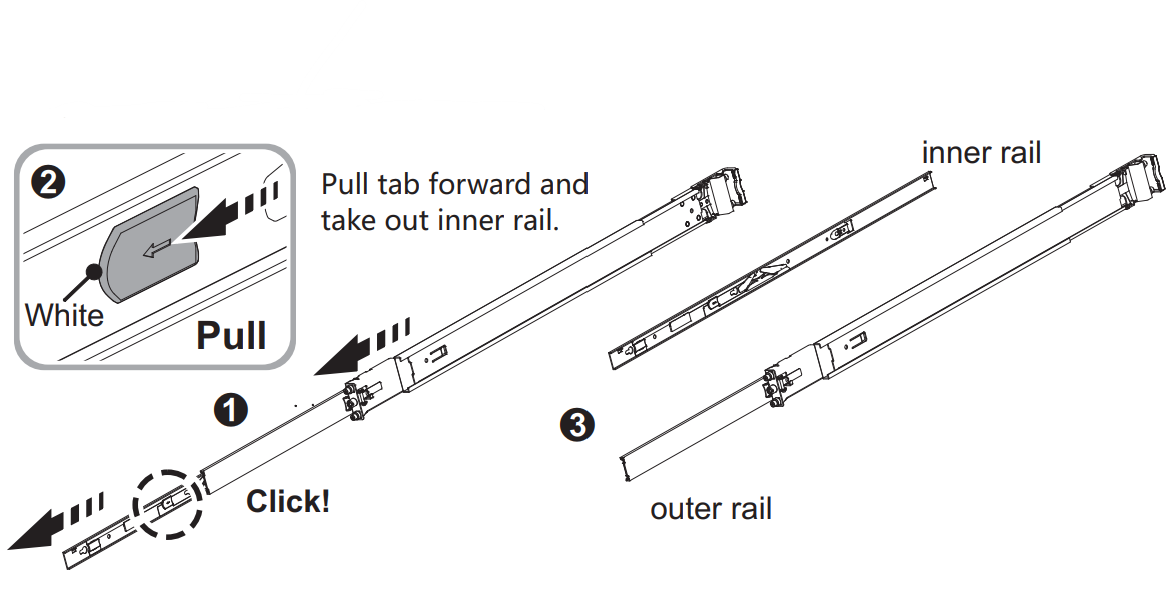
중간 레일을 뒤로 밀어 넣습니다.
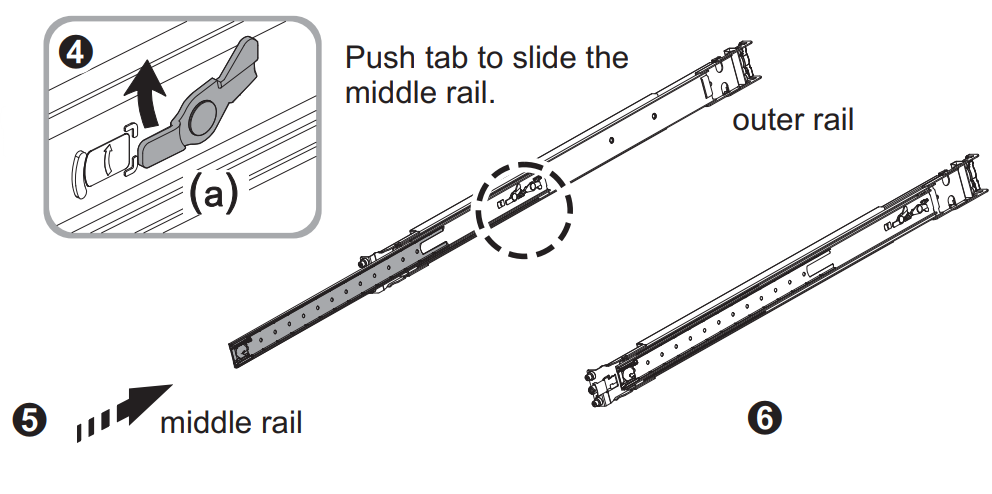
내부 레일을 섀시에 설치합니다. 내부 레일 나사를 고정해야 합니다.

외부 레일 및 브래킷 어셈블리를 프레임에 고정합니다. 래치가 랙 포스트와 완전히 맞물렸는지 확인합니다.
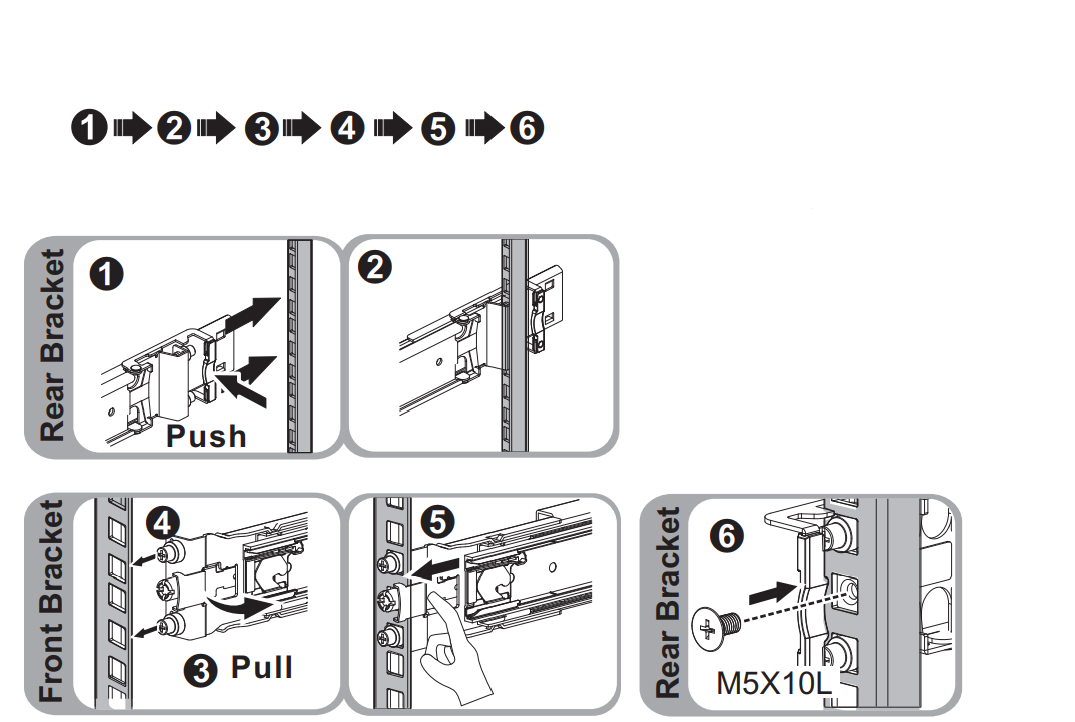
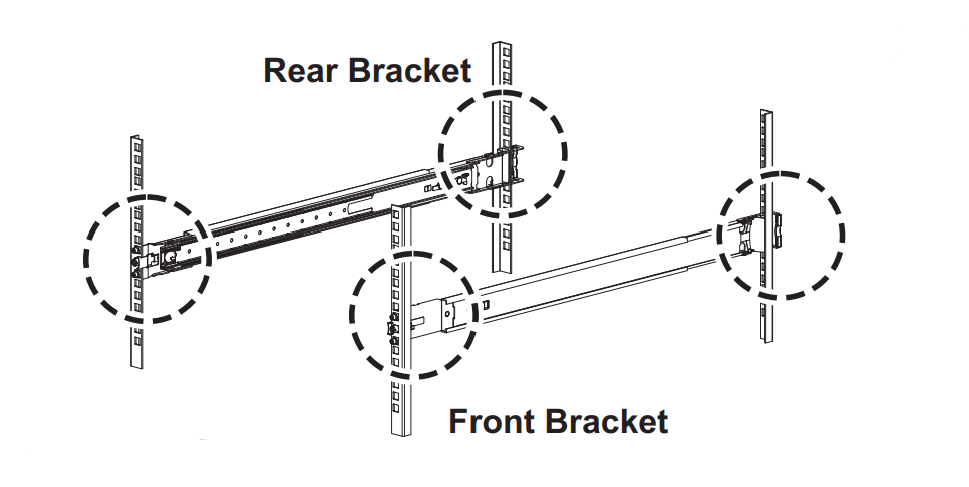
섀시를 삽입하여 설치를 완료합니다.
- 잠금 위치에서 완전히 펼쳐지도록 중간 레일을 당깁니다. 볼 베어링 리테이너가 중간 레일의 앞에 있는지 확인합니다(참조 다이어그램 1, 2).
- 중간 레일에 섀시를 삽입합니다(참조 다이어그램 3).
- 멈추면 내부 레일의 파란색 릴리스 탭을 밀었다 당깁니다(참조 다이어그램 4).
- 서버가 장착되면 섀시의 M5 나사를 레일에 조입니다(참조 다이어그램 5).
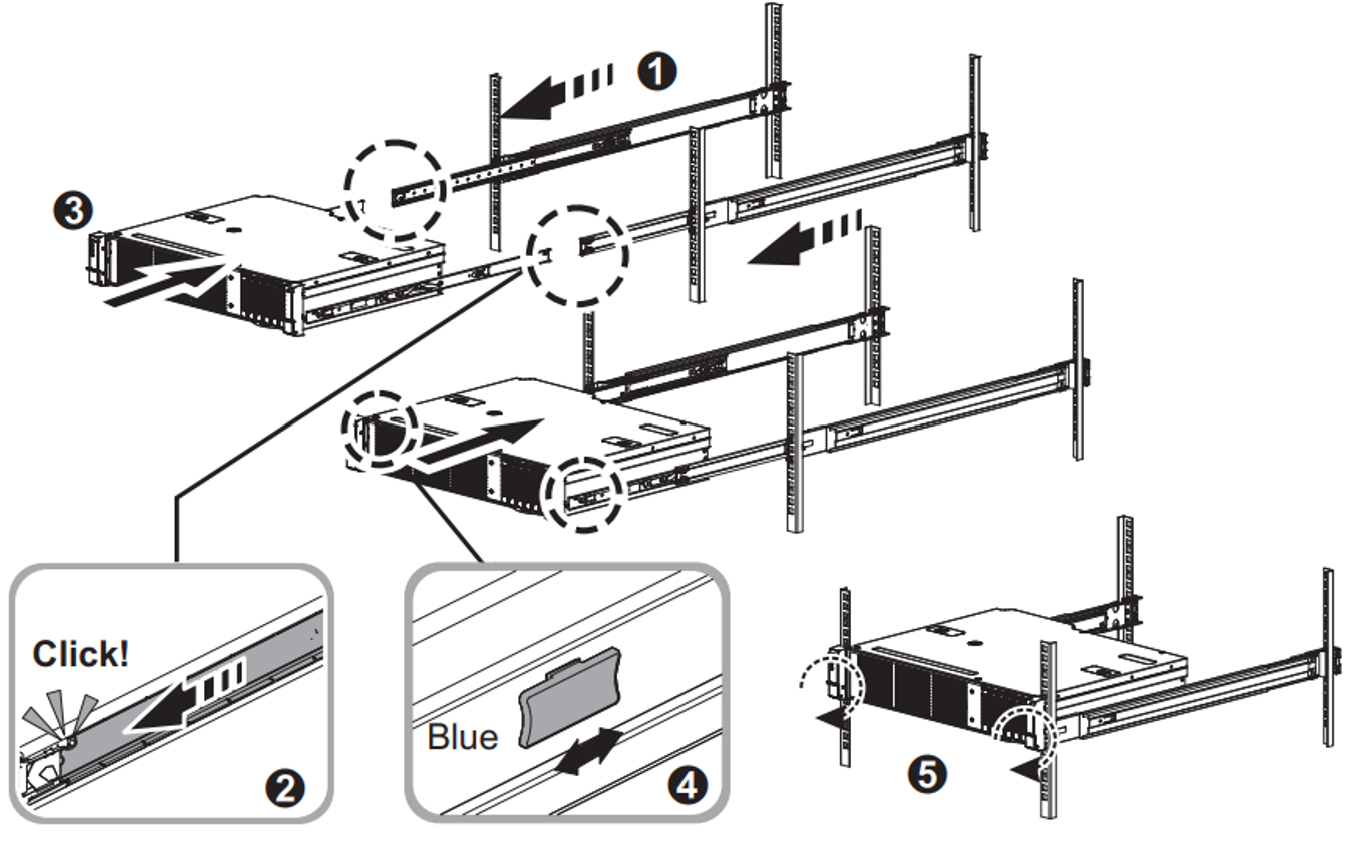
2노드 디바이스 클러스터를 배포하는 경우 디바이스 두 대를 모두 랙이나 벽에 탑재해야 합니다.
베젤 설치
디바이스가 랙에 탑재되면 디바이스에 베젤을 설치합니다. 베젤은 디바이스의 보호 면판 역할을 합니다.
베젤 오른쪽에 있는 고정 핀 두 개와 베젤 왼쪽에 있는 스프링 장착 핀 두 개를 찾습니다.
고정 핀이 오른쪽 랙 이어의 구멍에 들어가도록 비스듬히 삽입합니다.
오른쪽에 있는
[>모양의 래치를 밀어 베젤 왼쪽을 제자리로 옮긴 후 스프링 핀이 왼쪽 랙 이어의 구멍과 맞물릴 때까지 래치를 풉니다.
제공된 보안 키를 사용하여 베젤을 제자리에 고정합니다.

디바이스에 케이블 연결
다음 절차에서는 전원 및 네트워크용 Azure Stack Edge Pro 2 디바이스에 케이블을 연결하는 방법에 대해 설명합니다.
케이블 연결 검사 목록
디바이스 케이블 연결을 시작하기 전에 다음 항목이 필요합니다.
포장을 풀어 랙에 탑재한 Azure Stac Edge Pro 2 물리적 디바이스
전원 케이블 한 개(디바이스 패키지에 동봉)
10G-BASET RJ-45 네트워크 케이블(CAT-5e 또는 CAT-6)을 사용하여 Port1 및 Port2에 연결합니다. 1Gb/s 또는 10Gb/s에서 작동할 수 있습니다.
구성할 각 데이터 네트워크 인터페이스 포트 3, 포트 4용 100GbE QSFP28 수동 직접 연결 케이블 한 개(Microsoft 유효성 검사 완료). 다음은 QSFP28 DAC 커넥터의 예제입니다.

지원되는 케이블, 모듈 및 스위치의 전체 목록을 보려면 펌웨어 호환 제품을 참조하세요.
한 대의 전원 분배 장치에 대한 액세스
10/1GbE 또는 100GbE의 네트워크 인터페이스를 인터넷에 연결하여 데이터를 얻기 위한 100GbE 네트워크 스위치 한 개 이상. 포트 2, 포트 3, 포트 4 중 하나 이상의 데이터 네트워크 인터페이스를 인터넷에 연결해야 합니다(Azure에 연결).
Wi-Fi 안테나 한 쌍(액세서리 상자에 동봉)
참고 항목
액세서리 상자에는 Wi-Fi 안테나가 포함되어 있지만, Azure Stack Edge 디바이스에 Wi-Fi 기능은 지원되지 않습니다. 안테나를 사용해서는 안 됩니다.
디바이스 케이블 연결을 시작하기 전에 다음 항목이 필요합니다.
포장을 풀어 랙에 탑재한 Azure Stac Edge Pro 2 물리적 디바이스 두 대
디바이스 노드별 전원 케이블 한 개(디바이스 패키지에 동봉).
디바이스 노드별로 한 대의 전원 분배 장치에 액세스합니다.
디바이스별로 포트 1, 포트2에 연결하기 위한 1GbE RJ-45 네트워크 케이블 두 개 이상. 디바이스에는 10/1GbE 네트워크 인터페이스가 두 개 있습니다.
각 디바이스에서 구성할 각 데이터 네트워크 인터페이스 포트 3, 포트 4용 100GbE QSFP28 수동 직접 연결 케이블(Microsoft 유효성 검사 완료). 필요한 총수는 배포할 네트워크 토폴로지에 따라 다릅니다. 다음은 QSFP28 DAC 커넥터의 예제입니다.

지원되는 케이블, 모듈 및 스위치의 전체 목록을 보려면 펌웨어 호환 제품을 참조하세요.
1GbE 또는 100GbE의 네트워크 인터페이스를 인터넷에 연결하여 각 디바이스에서 데이터를 얻기 위한 100GbE 네트워크 스위치 한 개 이상.
Wi-Fi 안테나 한 쌍(액세서리 상자에 동봉)
참고 항목
액세서리 상자에는 Wi-Fi 안테나가 포함되어 있지만, Azure Stack Edge 디바이스에 Wi-Fi 기능은 지원되지 않습니다. 안테나를 사용해서는 안 됩니다.
참고 항목
Azure Stack Edge Pro 2 디바이스는 데이터 원본 서버에서 데이터를 수집할 수 있도록 데이터 센터 네트워크에 연결해야 합니다.
디바이스 전면 패널
디바이스에서:
전면 패널에는 디스크 드라이브와 전원 단추가 있습니다. 전면 패널에 포함된 요소는 다음과 같습니다.
- 디바이스 전면의 디스크 슬롯 8개
- 특정 하드웨어 구성에 따라 사용 가능한 6개의 슬롯에 있는 데이터 디스크 2개, 4개 또는 6개
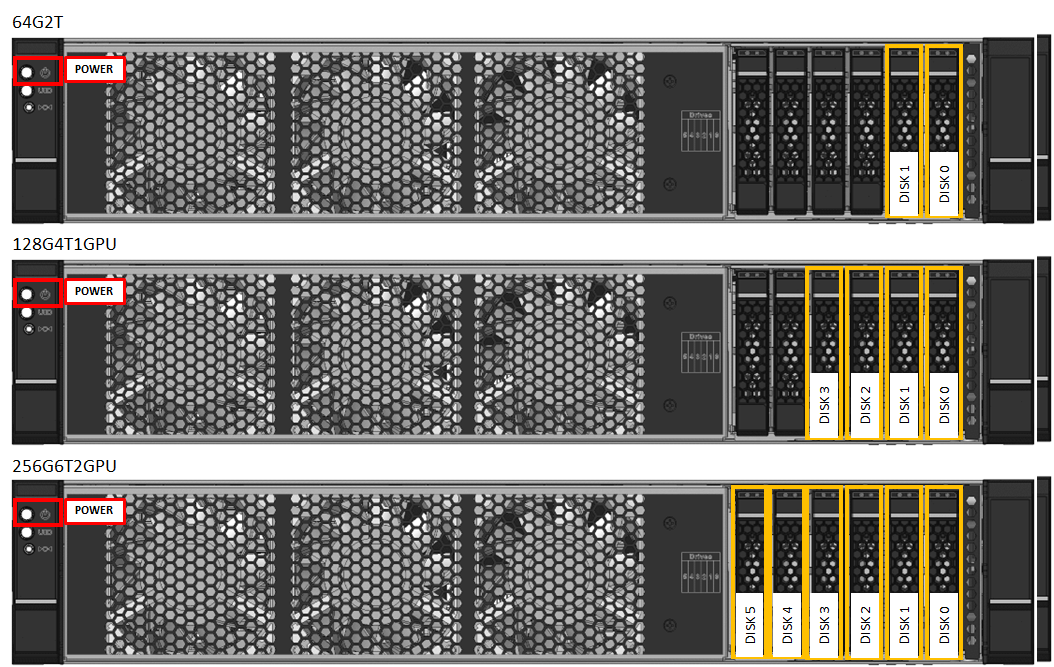
디바이스 후면
디바이스에서:
후면에 포함된 요소는 다음과 같습니다.
네트워크 인터페이스 네 개:
- 10/1Gbps 인터페이스 두 개, 포트 1 ,포트 2
- 100Gbps 인터페이스 두 개, 포트 3, 포트 4
BMC(베이스보드 관리 컨트롤러)
고속 포트 두 개와 기본 제공되는 10GbE 포트 두 개에 해당하는 네트워크 카드 1개:
- Intel Ethernet X722 네트워크 어댑터 - 포트 1, 포트 2
- Mellanox 듀얼 포트 100GbE ConnectX-6 Dx 네트워크 어댑터 - 포트 3, 포트 4.
포트 3과 포트 4 아래의 PCIe 카드 슬롯 패싯에 있는 Wi-Fi SMA(초소형 버전 A) 커넥터 두 개. Wi-Fi 안테나는 이러한 커넥터에 설치됩니다.
GPU(그래픽 처리 장치)가 두 개 또는 한 개 있거나 없음
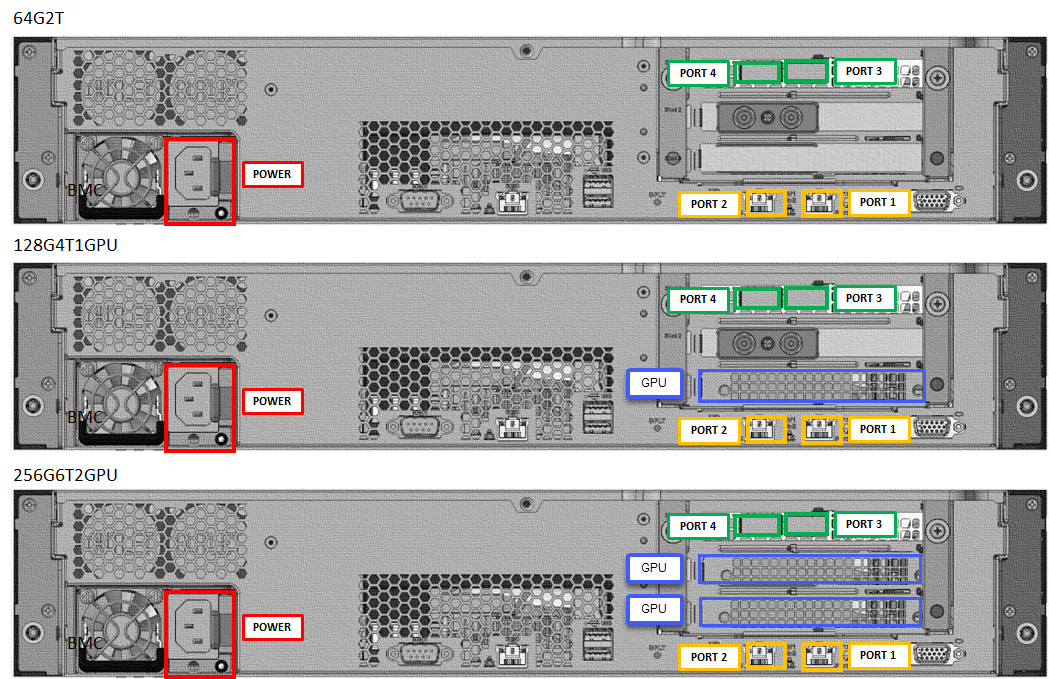
전원 케이블 연결
다음 단계에 따라 디바이스에 전원을 연결합니다.
- 디바이스의 백플레인에서 다양한 포트를 식별합니다.
- 디바이스의 전면에서 디스크 슬롯과 전원 단추를 찾습니다.
- 인클로저 PSU에 전원 코드를 연결합니다.
- 전원 코드를 PDU(전원 분배 장치)에 연결합니다.
- 전원 단추를 눌러 디바이스를 켭니다.
다음 단계에 따라 디바이스에 전원을 연결합니다.
- 각 디바이스의 후면에 있는 다양한 포트를 식별합니다.
- 각 디바이스의 전면에서 디스크 슬롯과 전원 단추를 찾습니다.
- 각 디바이스 인클로저의 PSU에 전원 코드를 연결합니다.
- 두 디바이스의 전원 코드를 서로 다른 두 개의 PDU(전원 분배 장치)에 연결합니다.
- 전면 패널의 전원 단추를 눌러 두 디바이스를 모두 켭니다.
네트워크 케이블 연결
다음 단계에 따라 디바이스를 네트워크에 연결합니다.
물리적 디바이스를 구성하는 데 사용되는 컴퓨터에 10/1GbE 네트워크 인터페이스 포트 1을 연결합니다. 포트 1은 디바이스의 초기 구성에 사용됩니다.
참고 항목
컴퓨터를 디바이스에 직접 연결하는 경우(스위치를 통하지 않고) 크로스오버 케이블 또는 USB 이더넷 어댑터를 사용합니다.
포트 2, 포트 3, 포트 4 중 한 개 이상을 데이터 센터 네트워크/인터넷에 연결합니다.
- 포트 2를 연결하는 경우 1GbE RJ-45 네트워크 케이블을 사용합니다.
- 100GbE 네트워크 인터페이스의 경우 QSFP28 수동 직접 연결 케이블을 사용합니다(사내 테스트 완료).
케이블이 연결된 디바이스의 후면은 다음과 같습니다.
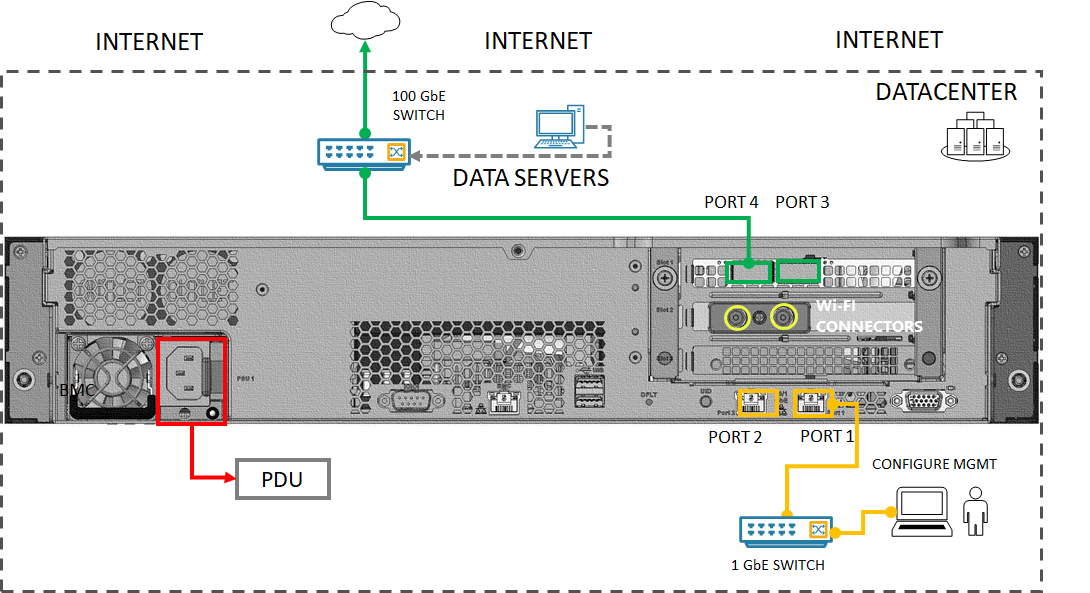
참고 항목
Azure Stack Edge 디바이스에서는 USB 포트를 사용해 키보드와 모니터 등의 외부 디바이스를 연결하는 기능이 지원되지 않습니다.
2노드 디바이스는 다음과 같은 여러 가지 방법으로 구성할 수 있습니다.
- 스위치 사용 안 함
- 외부 스위치 사용
이러한 각 구성 단계는 다음 섹션에 설명되어 있습니다. 이러한 구성을 사용하는 시기에 대한 자세한 내용은 지원되는 네트워크 토폴로지를 참조하세요.
스위치리스 방식
이 구성은 고속 스위치가 제공되지 않는 경우에 사용됩니다.
다음 다이어그램과 같이 디바이스를 연결합니다.
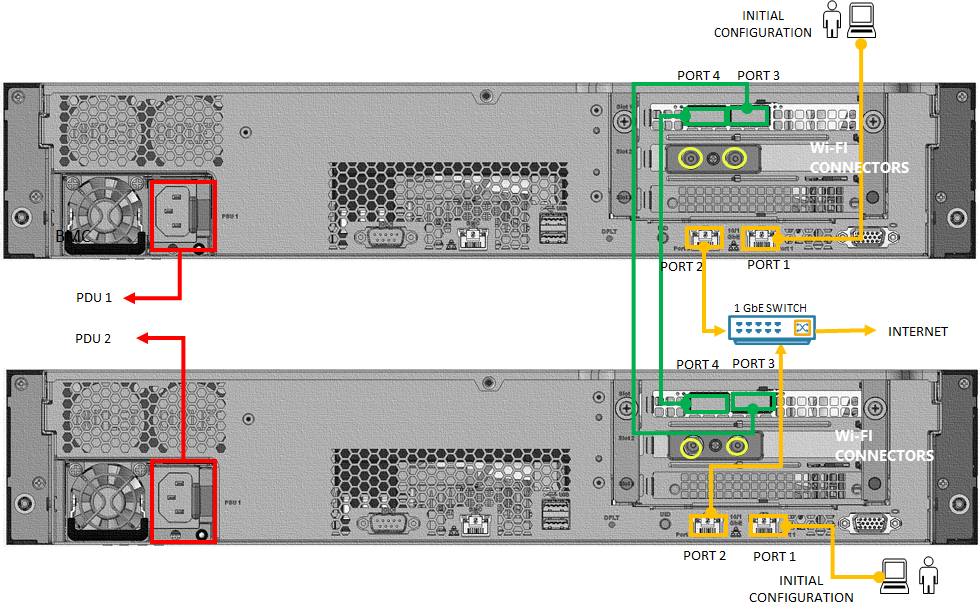
디바이스 초기 구성 시 이더넷 크로스오버 케이블이나 USB 이더넷 어댑터를 사용하여 각 노드의 포트 1을 컴퓨터에 연결합니다.
1GbE RJ-45 네트워크 케이블을 통해 각 노드의 포트 2를 1GbE 스위치에 연결합니다. 제공되는 경우 10GbE 스위치를 사용할 수도 있습니다.
스위치 없이 한 디바이스의 포트 3을 다른 디바이스 노드의 포트 3에 직접 연결합니다. 연결 시 QSFP28 수동 직접 연결 케이블(사내 테스트 완료)을 사용합니다.
스위치 없이 한 디바이스의 포트 4를 다른 디바이스 노드의 포트 4에 직접 연결합니다. 연결 시 QSFP28 수동 직접 연결 케이블(사내 테스트 완료)을 사용합니다.
참고 항목
Azure Stack Edge 디바이스에서는 USB 포트를 사용해 키보드와 모니터 등의 외부 디바이스를 연결하는 기능이 지원되지 않습니다.
외부 스위치 사용
이 구성은 NFM(네트워크 기능 관리자)의 워크로드를 배포하는 데 사용되며 10GbE 고속 스위치가 필요합니다.
다음 다이어그램과 같이 디바이스를 연결합니다.
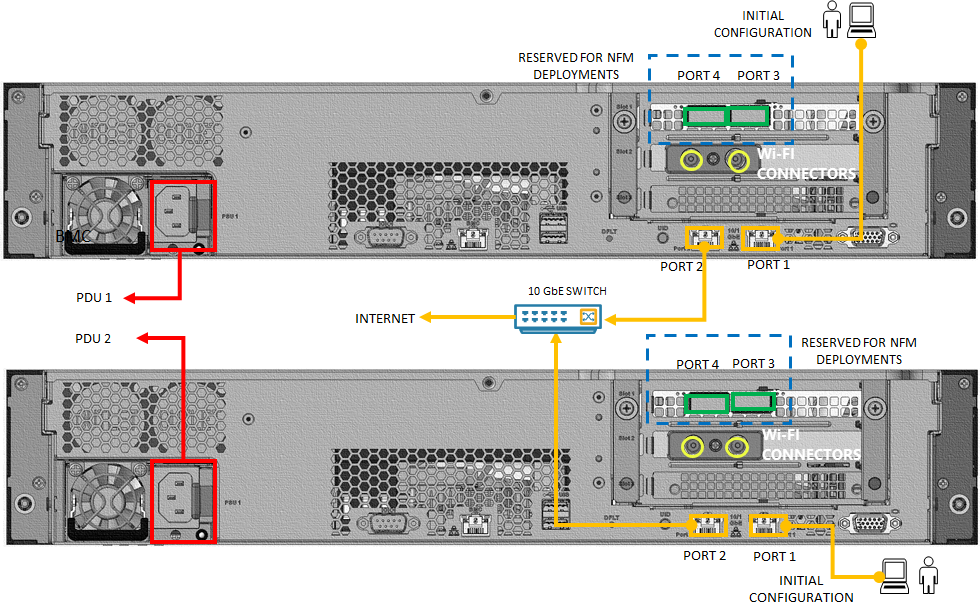
- 디바이스 초기 구성 시 크로스오버 케이블이나 USB 이더넷 어댑터를 사용하여 각 노드의 포트 1을 컴퓨터에 연결합니다.
- 10GbE RJ-45 네트워크 케이블을 통해 각 노드의 포트 2를 10GbE 고속 스위치에 연결합니다. 고속 스위치를 사용해야 합니다.
- 포트 3, 포트 4는 NFM 워크로드 배포용으로 예약되어 있으므로 이에 따라 연결되어야 합니다.
다음 단계
이 자습서에서는 다음 작업 방법을 알아보았습니다.
- 디바이스 포장 풀기
- 랙에 디바이스 탑재
- 디바이스에 케이블 연결
다음 자습서로 이동하여 디바이스에 연결하는 방법을 알아봅니다.